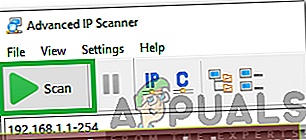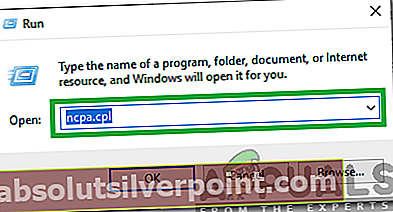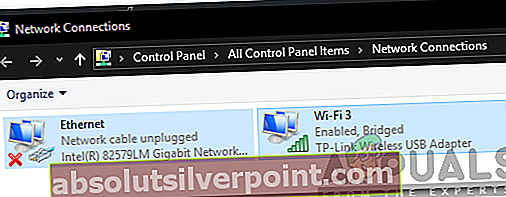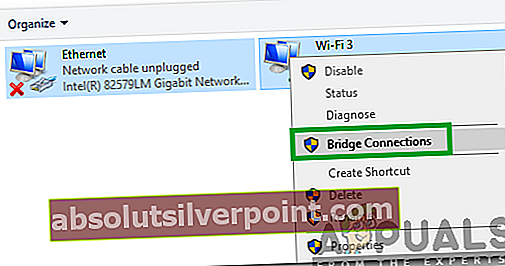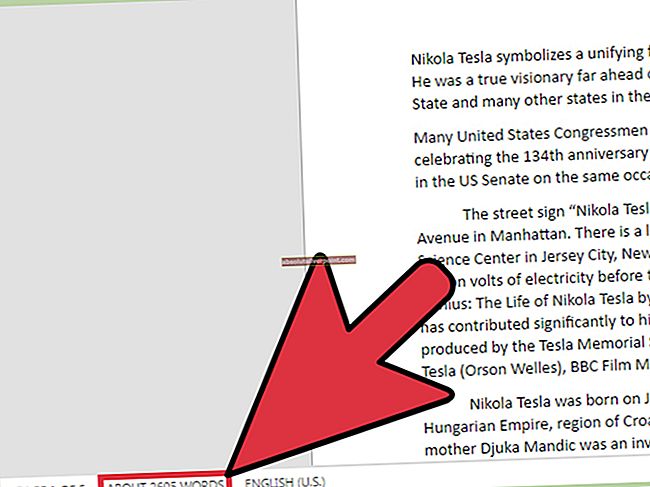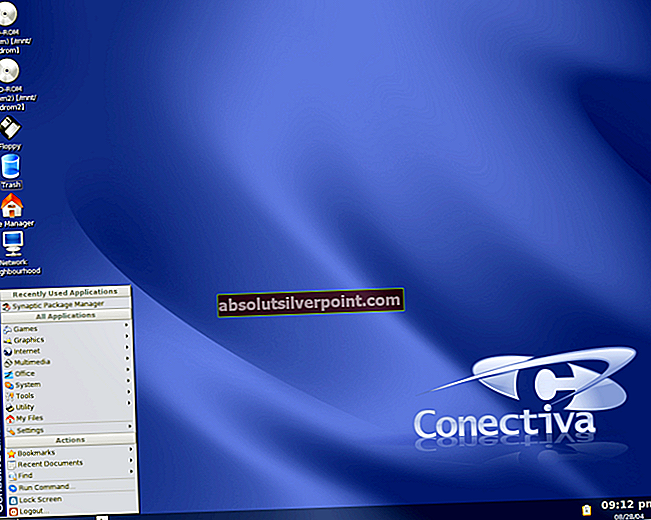PuTTY je brezplačna odprtokodna programska oprema, ki se uporablja za posnemanje terminalov, serijsko konzolo in skupno rabo datotek. Uporabljate ga lahko prosto, spreminjate in kopirate brez kakršnih koli omejitev. Vendar pa se v zadnjem času pojavlja veliko poročil o napaki »Zavrnjena povezava z omrežno napako zavrnjena« med poskusom vzpostavitve povezave. V tem članku vam bomo povedali o vzrokih, zaradi katerih se ta napaka sproži, in vas vodili do izvedljivih rešitev za odpravo te težave.

Kaj povzroča napako »Zavrnjena povezava z omrežno napako zavrnjena« na PuTTY?
Po prejemu številnih poročil več uporabnikov smo se odločili raziskati težavo in ugotoviti vzroke težave. spodaj so navedeni nekateri najpogostejši:
- Neveljaven naslov IP:Možno je, da med poskusom vzpostavitve povezave ne uporabljate naslova Raspberry Pi IP. Naslov IP Raspberry Pi je potreben za vzpostavitev povezave s strežniki.
- Napačno konfigurirana prijava:Če se v nekaterih primerih poskušate prijaviti v Raspberry Pi s pomočjo ssh, sproži napako. Za pravilno delovanje ga je treba znova konfigurirati z določenim ukazom.
Zdaj, ko dobro razumete naravo problema, bomo šli k rešitvam. Poskrbite, da jih boste uporabili v določenem vrstnem redu, v katerem so na voljo, da ne pride do konfliktov.
Rešitev 1: Implementacija pravilnega naslova IP
Mogoče IP naslov, ki ga uporabljate, ni Raspberry Pi. Zato bomo v tem koraku identificirali pravilen naslov IP in ga uporabili za povezavo. Da bi to naredili:
- Kliknite to povezavo za prenosNaprednoIPOptični bralnik”Orodje.
Opomba: To orodje je brezplačno za uporabo in ga je mogoče zlahka uporabiti za prepoznavanje naslova IP.
- Kliknite na “.exe"In sledite navodilom na zaslonu, da ga namestite.
- Ko je nameščen, teči orodje in kliknite naOptično branje".
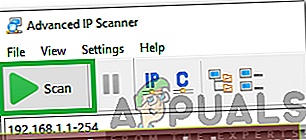
- Počakajte, da se zaključi postopek optičnega branja.
- Preverite, ali je na voljoRaspberryPi"Imenovana povezava na seznamu.
- Če ni, pritisniteWindows” + “R"In vnesite"ncpa.cpl“.
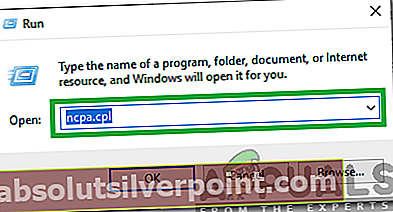
- Pritisnite “Shift"In kliknite na"LAN"Povezava in trenutni"Wifi”Povezava.
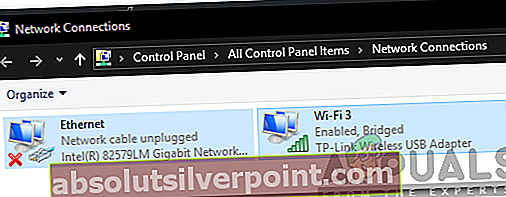
- Kliknite naMostPovezave"Možnost za vzpostavitev mostu.
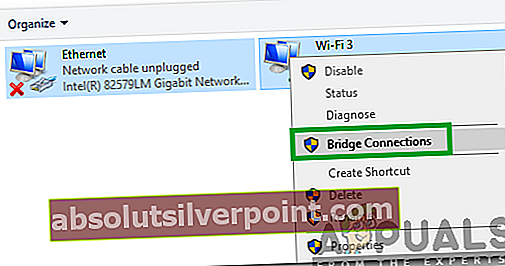
Opomba: If pokaže napako, z desno miškino tipko kliknite Wifi in izberite Lastnosti. Kliknite »Skupna raba« in počistite obe možnosti.
- Ko je most vzpostavljen, znova odprite aplikacijo za optično branje IP in kliknite »Scan«.
- A “RaspberryPi"Z imenom Connection, kopirati naslov IP, ki je naveden v njem, in ga prilepite vVoditeljIme"Za konfiguracijo PuTTY.
- Kliknite »Odpri« in preverite, ali težava še vedno obstaja.
Rešitev 2: Izvedba ukaza CLI
Možno je, da je med postopkom prijave v Raspberry Pi prišlo do napačne konfiguracije, zaradi katere se ne morete prijaviti z ukazom "ssh". Zato je priporočljivo, da se poskusite prijaviti s spodnjim ukazom
$ sudo rm / etc / ssh / ssh_host_ * && sudo dpkg-reconfigure openssh-server